Galite panaikinti figūrą "SmartArt" grafinio elemento teksto srityje arba pačioje "SmartArt" grafiniame elemente.
Jei panaikinsite 1 lygio teksto eilutę, kai yra bet koks 2 lygio tekstas, pirmoji 2 lygio teksto eilutė yra paaukštinama iki 1 lygio (viršutinė figūra). Toliau pateiktoje iliustracijoje figūroje vienas, du ir trys turi 2 lygio tekstą, sudarytą iš ženklelių ir abėcėlinių simbolių.
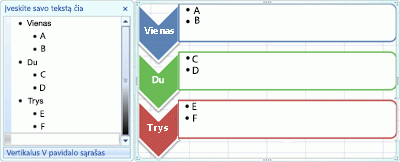
Kai panaikinate 1 lygio tekstą iš figūros 2, 2 lygio tekstas C bus paaukštintas į 1 lygį.
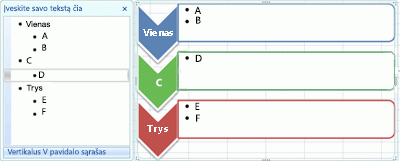
Negalima panaikinti figūros, jei ji priklauso didesnėms figūroje. Pvz., maketo paryškintas paveikslėlių paryškintas sąrašassąraše, esančiame toliau pateiktoje iliustracijoje, negalite panaikinti tik mažų apskritų figūrų, esančių trijose didesnėse figūrose. Turite pažymėti visas susietas figūras kartu ir galite panaikinti didesnę figūrą. (Susietos figūros yra figūros, kurios kartu sudaro didesnę figūrą.) Toliau pateiktame pavyzdyje pažymėtos susietos figūros.
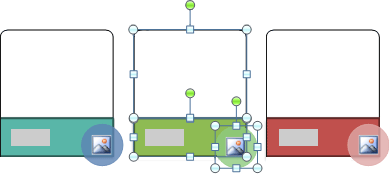
Taip pat negalima naikinti fono figūrų, pvz., rodyklių figūrų arba daliklio juostos, esančios maketo Atsvaros rodyklės (ryšio tipas).
-
Pažymėkite teksto eilutę, nurodančią norimą naikinti figūrą.
-
Paspauskite „Delete“.
Pastaba: Jei turite aukščiausio lygio figūrą, kuri yra ir kitų figūrų, ir asistento figūros po ja, kaip tai parodyta teksto srityje, tada panaikinkite aukščiausio lygio figūrą, pagalbinė figūra automatiškai paaukštinama hierarchijos viršuje.
-
Spustelėkite norimos naikinti figūros kraštinę.
-
Paspauskite „Delete“.
Pastabos:
-
Norėdami panaikinti figūrą, turite spustelėti jos kraštinę. Jei figūroje, kurią norite panaikinti, yra tekstas, o jūs spustelite figūrą, o ne spustelėdami kraštinę, kai paspaudžiate naikinti, kai tekstas panaikinamas, bet figūra nėra panaikinama.
-
Jei bandysite panaikinti figūrą, kuri derinama su kitomis figūromis, kad padidintumėte figūrą (susietą figūrą), bus panaikintas tik pažymėtos figūros tekstas. Pvz., iliustracijoje, kurioje rodomos pažymėtos susietos figūros, jei pasirinksite didelę baltą figūrą, esančią ant mažesnių spalvotų stačiakampių, tada paspauskite DELETE, tekstas baltoje figūroje bus panaikintas, bet figūra lieka. Tačiau galite naudoti užpildymo spalvas ir eilučių stilius , kad suteiktumėte iliuziją, kad figūra buvo panaikinta.
-
Jei tinkinote aukščiausio lygio figūrą arba tekstą, bet koks šiai figūrai pritaikytas tinkinimas gali dingti, kai bus skatinama mažesnio lygio figūra.
-
Jei pasirinksite jungiančią figūrą (pvz., liniją arba rodyklę), kuri sujungia arba susieja figūras viena su kita, tada bus panaikintas tik tos figūros tekstas, nes neįmanoma panaikinti jungiamųjų figūrų. Tačiau galite naudoti užpildymo spalvas ir eilučių stilius , kad suteiktumėte iliuziją, kad figūra buvo panaikinta. Daugiau informacijos ieškokite " SmartArt" grafinio elemento jungiamoji linija arba rodyklė .
-
Kai kuriuose "SmartArt" grafinių elementų maketuose, pvz., matricos maketas, "SmartArt" grafinio elemento figūrų skaičius yra fiksuotas ir negalite Naikinti figūrų. Daugiau informacijos apie tai, kurie "SmartArt" grafinių elementų maketai turi fiksuotą figūrų skaičių, ieškokite, kurie "SmartArt" grafinio elemento maketai turi neribotas figūras?.
Negalima panaikinti linijų arba rodyklių, kurios jungiasi su "SmartArt" grafinio elemento figūromis, nes jos laikomos figūrų, su kuriomis jos yra sujungtos, dalimi. Tačiau galite pateikti, kad panaikinus jungiamąjį liniją arba rodyklę būtų matomas jo vaizdas.
-
Pažymėkite „SmartArt“ grafinio elemento liniją. Norėdami keisti kelias linijas, spustelėkite pirmąją ir tada laikydami nuspaudę Ctrl spustelėsite likusias.
-
Dalies „SmartArt“ įrankiai skirtuko Formatavimas grupėje Figūrų stiliai spustelėkite rodyklę, esančią šalia Figūros kontūras.
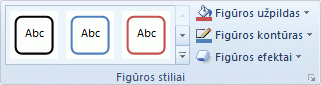
Jei nematote skirtukų "SmartArt" Įrankiai arba Formatavimas , įsitikinkite, kad pasirinkote "SmartArt" grafinį elementą.
-
Spustelėkite be kontūro.
Norėdami panaikinti visą "SmartArt" grafinį elementą, spustelėkite "SmartArt" grafinio elemento, kurį norite panaikinti, kraštinę, tada paspauskite DELETE.
Jei į "SmartArt" grafinį elementą įtraukėte paveikslėlių arba iliustracijų, galite juos pašalinti pakeisdami figūros, kurioje yra paveikslėlis arba iliustracija, užpildymo parametrą.
-
Dešiniuoju pelės mygtuku spustelėkite "SmartArt" grafinio elemento figūros, iš kurios norite pašalinti paveikslėlį arba iliustraciją, kraštinę. Jei paveikslėlis arba iliustracija yra taikoma kaip viso "SmartArt" grafinio elemento fonas, dešiniuoju pelės mygtuku spustelėkite "SmartArt" grafinio elemento kraštinę.
-
kontekstinis meniu spustelėkite Formatuoti figūrą arba Formatuoti objektą.
-
Skirtuke užpildas spustelėkite be užpildymo, vientisas užpildasarba perėjimo užpildas, atsižvelgdami į tai, ką norite pakeisti paveikslėliu arba iliustracijomis, tada pasirinkite norimas užpildymo parinktis.
-
Spustelėkite Uždaryti.
Taip pat žr.
Figūrų pridėjimas, keitimas arba naikinimas










